Indholdsfortegnelse:
- Trin 1: Bin It
- Trin 2: Generering af gearene
- Trin 3: Tandafstand
- Trin 4: Matematik
- Trin 5: SVG Files & Illustrator
- Trin 6: Gem din fil
- Trin 7: Thingiverse & 3D -udskrivning
- Trin 8: LED -kredsløb til Reed Switch
- Trin 9: Indarbejde kredsløb i kortet
- Trin 10: God fornøjelse
- Trin 11: Liste over materialer og andre ressourcer

Video: FULD DAMP forude! til Infinity & Beyond: 11 trin

2024 Forfatter: John Day | [email protected]. Sidst ændret: 2024-01-30 08:28


Et samarbejde mellem Alicia Blakey og Vanessa Krause
Hvem fanden er Fibonacci?
Baseret på Alicias design (de indlejrede planetgear) besluttede vi at samarbejde for at prøve at skabe et fungerende gearsystem, der kan vises i en opretstående position. Ideelt set ønsker vi, at vores publikum skal føle sig godt tilpas og tvunget til at interagere med dette design. Ved at bruge en række forskellige metoder beskrevet i dette dokument vil vi tale til designprocessen og hvordan vi kæmpede gennem matematiske problemstillinger, logik og materialevalg.
Bin-it
Tilmelding af vores matematiske tilbøjelige søskende til at hjælpe: Min bror Joey sendte mig en Binet's Formula … uden forklaring på, hvordan jeg skulle bruge den. Da jeg sms'ede ham og sagde "Hej Joey, kunne du forklare det for mig?" hvortil han svarede: "Hvilken del?"
Da jeg absolut ikke har nogen matematisk tilbøjelighed, bad vi Alicias bror Merrick om at forklare, hvordan formlen kunne anvendes til fremstilling af redningsgear. Han brugte cirka ti minutter på at løse det, svarede med "ja, det virker" og sagde derefter "I gotto go" og efterlod os uden svar og ingen oversat formel.
Vi brugte yderligere 30 minutter på at søge efter et svar på vores forespørgsel …
Internettet har svar
For at komme ud over Binet Barrier besluttede vi at søge på internettet efter svar og forslag til løsning af vores gåde. Vi fandt flere websteder, der er i stand til at oprette kompatible gear.
Nogle af disse websteder er:
Gear Generator Planetary
Gearkatalysator
Når vi havde disse geargeneratorer til at hjælpe med de matematiske aspekter af dette projekt, flyttede vi ind i Adobe Illustrator for at oprette linjeversioner af disse gear. Alicia fokuserede på at gøre hvert gear kompatibelt med laserskærerne på 100 McCaul RP -center. Vi besluttede at bruge Baltic Birch ⅛”krydsfiner til det første snit for at sikre, at matematikken justerede korrekt. Alicia lavede over 3 små maquetter af, hvordan disse gear potentielt kunne se ud. Ved hver iteration var der problemer med, at laserskæreren tog for lidt eller for meget af de små gearsystemer, så de ikke længere effektivt låser sig og drejer (hun brugte både akryl og krydsfiner (⅛”). Denne proces var frustrerende, men hjalp os med at indse begrænsningerne ved laserskæring til dette projekt.
Prof ved bedst
Alicia og jeg er begge meget stædige og fast besluttede på at løse gåden om indlejrede gear. Jeg var villig til at nøjes med planetariske gear, men Alicia havde brug for svar! I et sidste forsøg på at finde trøst med matematik kontaktede Alicia en pensioneret professor fra Queen's University. Han forklarede, at for let at måle afstandene mellem hvert af gearene, skulle hun opdele og måle 37 segmenter. Dette ville gøre det muligt for alle tænderne at justere korrekt. Ved at bruge tiden på at løse gåden, var der stadig et lille matematisk problem med justering. Vi slog os ned på planetariske gear, i betragtning af vores samlede tidskontrol.
Løft
Mens Alicia løste dybe matematiske problemer, fokuserede jeg på at udskrive 3D -rumskibe. Dette var med til at styrke det overordnede tema og også give vores stykke en mere imødekommende interaktiv kvalitet. Ved at bruge Thingiverse kunne jeg finde et sjovt retro rumskibsdesign (skabt af cerberus333). Dette design tillod mig at ændre skalaen til at være meget mindre. Ved at tilføje rumskibet vil vores publikum kunne holde fast i det, mens gearene snurrer sammen. Dette var en meget enkel løsning for at gøre stykket mere indbydende for andre. Baseret på Thingiverses open source-karakter kan alle med en computer og adgang til en 3D-printer oprette dette objekt for sig selv. Udskrivningen var også relativt hurtig (det tog mindre end 2 timer at udskrive 7 rumskibe). Vi endte kun med at bruge 3 eller de 7 trykte eksemplarer.
Skyd efter månen …
Baseret på den indledende designidee ville Alicia og jeg oprette planetgear med mange indlejrede LED -lys, der ville blive aktiveret af vores magneter (fastgjort på bagsiden af hvert gear), så modellen kunne stå oprejst og tænde hver “stjerne” system som det drejer rundt. Alicia gik til Home Hardware og købte Reed switch LED kredsløb og magnetiske sensorer. Jeg brugte en boremaskine og en håndsav til at få den korrekte åbning til LED og magnetisk sensor til at passe ind i træfinerpladen. Vi indså senere, at batteripakkerne, der blev købt fra Home Hardware på College og Spadina, faktisk var defekte og kun tændte en LED -pære, da magneten gik forbi.
Mere end bare hærværk
Til dette projekt ville jeg også bruge nogle flere hænder på kreative teknikker. Selvom gearene i træ og akryl var smukke alene, manglede de et fælles tema med rumskibene. Jeg besluttede at bruge Molotow Acryl Spray maling til at skabe et galakse motiv til gearsystemerne. Selvom vi planlagde at spraymale hele tavlen, blev vi mødt med den lille skala af sprøjtekabinen i Maker Lab på vores Graduate -facilitet. Baseret på denne størrelsesbegrænsning besluttede vi at bare sprøjtemaling gearene på asymmetriske måder. På denne måde kunne rumskibet sidde på et af de almindelige eller spraymalede gear for at hjælpe deltagerens forståelse af vores overordnede tema.
Kredsløb
Når alle de store gear var samlet, brugte Alicia loddeværktøjerne til at svejse sammen den magnetiske sensor og LED'en. Vi besluttede placeringen af den 1 arbejdende LED og satte den nær mellemgearet. Da der blev placeret 3 stærke magneter under rumskibet, skete det ønskede resultat! Vi havde lys! Imidlertid ville have andre magneter under tandhjulene (for at holde dem lodret) have forstyrret magnetføleren. Derfor besluttede vi, at designet i stedet skulle forblive som en bordudgave.
Den mørke side af månen
De største udfordringer, vi stod over for i denne kollaborative iteration, var begrænsningerne ved laserskæring og batteriteknologi. Designfilen, 3D-udskrivning af rumskibe og manuel samling (ved hjælp af traditionelle værktøjer såsom boremaskiner, en håndsav, lim og klemmer var overraskende let). Hvis nogen skulle genskabe dette stykke, ville hovedudfordringen være for dem at bruge matematik til at kortlægge det mest ideelle design, laseren kan skære. Vi kæmpede også med tidsbegrænsningen, og ville ideelt set gerne besøge dette projekt igen i den nærmeste fremtid for at blive ved med at udvide dette koncept.
Værktøjer og teknologi
For at skabe dette projekt trofast skulle de have grundlæggende kendskab til designprocessen, matematik, hvordan man bruger AI og konfigurere korrekt for at en laserfil skal skæres. Dernæst ville de have brug for en grundlæggende forståelse af elektricitet (LED, magnetisk sensor og lodning). De har brug for adgang til et godt ventileret område til spraymaling og specialdesign af disse gear. En Taz Lulzbot 6 blev brugt til at printe rumskibet sammen med PLA Village Plastics filament (enhver farve vil gøre, som du også kan spraymale disse). Endelig skal de have grundlæggende viden om, hvordan man bruger en boremaskine og håndsav til at skære de korrekte dimensioner af huller for hver LED og magnetisk sensor (dette skal måles omhyggeligt, da sensoren ikke er særlig stærk og skal placeres inden for en tæt afstand til magneten). Endelig, hvis du vil trofast genskabe dette projekt, har du også brug for lidt forsamlingsplads!
Et kæmpe spring for menneskeheden
Vi er nået til MARS! Bare for sjov! Ved at bruge digitale fremstillingsmetoder var vi i stand til at oprette et matematisk gearsystem og fremstillet af træ og akryl (i den hastighed, det tager at tage din astronauthjelm på). Dette ville ikke have været muligt uden teknologien i Adobe Illustrator -filer kombineret med laserskæring. Lasere er ekstremt præcise og hurtige. Noget, som ville have været umuligt at opnå med traditionelle fabrikationsværktøjer alene. Selvom traditionelle metoder ikke blev brugt i hovedfremstillingsprocessen, blev de ekstremt vigtige i den endelige samling og inklusion af teknologi.
FULD DAMP forude
Fra et uddannelsesmæssigt synspunkt inkorporerede dette planetariske gearsystem alle grundlaget for læring ved at gøre. Gamification spiller en stor rolle i slutproduktet for at gøre det tiltalende for brugerne. En af de største modtagere af dette projekt er imidlertid Uddannelse. Dette projekt kan lære praktiske færdigheder, der begynder med matematik, teknik, rumlig begrundelse og elektroniske cyklusser. Det kan give eleverne en chance for at se, hvordan matematik forbinder den fysiske verden, og hvordan mekaniske processer (f.eks. Laserskæring) afhænger af nøjagtige beregninger. Endelig har eleverne mulighed for at anvende kreativitet og billedkunst til processen med at tilføje maling, farve, collage for at specificere deres design. Det giver dem også mulighed for at skabe et interaktivt læringsmiljø, der understøtter STEAM i klasseværelset. STEAM er inkluderet i alle kriterierne for oprettelse af dette projekt ved effektivt at inkorporere:
Videnskab
Teknologi
ingeniørarbejde
Kunst
Matematik
Der har for nylig været et skub i årene for at forbedre mediekendskab og udvikling hos elever helt ned til 1. klasse. Som Ontario-pensum antyder, er det vigtigt at have tværfaglige uddannelsesmuligheder for at opbygge elevernes (K-12) kærlighed til læring. Dette projekt er en bevidst tilgang til problemløsning, samarbejde, åben kildekode-praktisk læring, der er nødvendig i mange emner på tværs af Ontario Curriculum og videre!
Ubegrænsede konstellationer
Endelig er det vigtigt at erkende, at dette design i høj grad kan forbedres i hænderne på andre mennesker. Det betyder, at selvom alle komponenterne findes her, er der stadig meget modifikation og remixing af dette design, der er muligt. Ved at arbejde sammen har dette design ubegrænset potentiale. Det er et godt startprojekt for alle, der er interesseret i at anvende STEAM til deres egen læringspraksis. Fordi designet er baseret på matematik, kan det ændres, ændres og laves om i mange forskellige konstellationer. Dette projekt fremmer ideen om, at der ikke er en envejs fremstilling.
Trin 1: Bin It
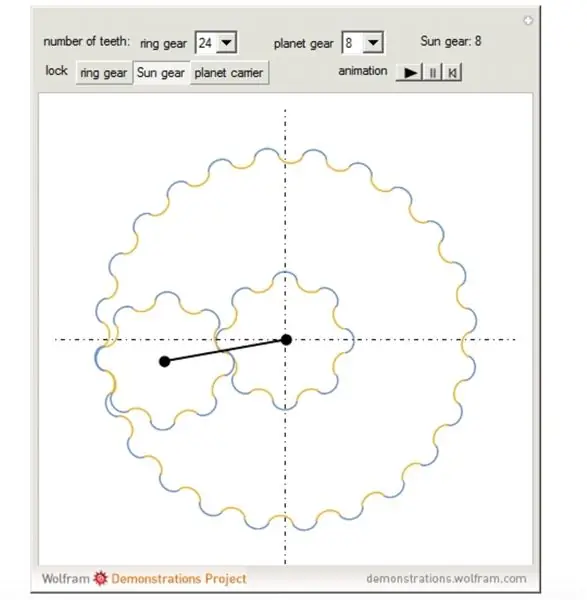
Kan du løse dette puslespil?
Trin 2: Generering af gearene
Ved hjælp af referenceafsnittet, der findes nedenfor, har vi givet dig værktøjer til at generere gear. Der er 2 websteder, den ene er eksklusiv til matematiske tegninger, og den anden side diskuterer de forskellige materialer og variationer, hvis du selv skulle skære gearene.
Disse er begge vigtige, når du planlægger og konstruerer din fil til laserskæring, da de begge vil hjælpe dig med at overveje materialer og forståelse for, hvordan du arbejder inden for konstruktionerne af små uforudsete variationer.
Forskning Berygtet for sin delte viden Matthias er ekko i mange gearprojekter, fordi han giver strømlinet information om, hvordan du håndskærer dine egne gear. Han giver også baggrundsinformation, så du kan starte dit projekt med et godt fundament. Dette er vigtigt for at generere et system, der fungerer og problemløsningsevner til fejlfinding senere. Nedenstående ordliste er oprettet og leveret af: [email protected]
Trin 3: Tandafstand

Antal millimeter fra den ene tand til den næste langs stigningsdiameteren.
Gear 1 tænder: Antal tænder på gear, der skal gengives for gear. Kontrollerer venstre gear, når der vises to gear. Indtast negativ værdi for ringgear.
Rack & Pinion: Skift gear 1 til et lineært gear (rack). Du kan også gøre det andet gear til et stativ ved at indtaste "0" for tandtællingen.
Målt cal -afstand (mm): Efter udskrivning af en testside måles afstanden mellem linjerne mærket "dette skal være 150 mm". Hvis det ikke er 150 mm, skal du indtaste værdien i dette felt for at kompensere for printerens skalering. Den næste udskrift skal have den korrekte størrelse.
Kontaktvinkel (grader): Gearvinklenes trykvinkel. For tandhjul med et mindre antal tænder skal du indstille dette en smule større for at få flere skrånende tænder, der er mindre tilbøjelige til at klemme.
Gear 2 tænder: Antal tænder til gearet til højre, hvis det gengives. Afkrydsningsfeltet styrer, om et eller to gear gengives.
To gear: Ved udskrivning af skabeloner hjælper det med kun at have vist et gear.
Eger: Vis gearet med eger. Eger er kun vist for gear med 16 eller flere tænder.
Trin 4: Matematik

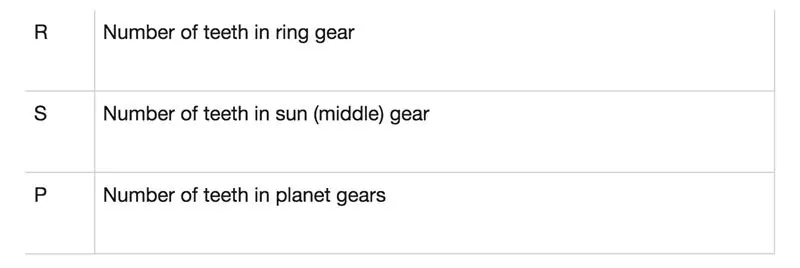
Jeg fandt nedenstående ligning til at hjælpe med at konstruere mit geararrangement og til at bestemme, at gearene vil fungere og passe sammen.
Angiv R, S og P som antallet af tænder på tandhjulene.
Den første begrænsning for et planetgear til at træne er, at alle tænder har samme tonehøjde eller tandafstand. Dette sikrer, at tænderne hænger sammen. Det jeg gjorde var at lave 3 separate sider, der havde samme tonehøjde, men ikke matchede hinanden, så gearene altid var justeret, men i et andet mønster. Den anden begrænsning er: R = 2 × P + S
Det vil sige, at antallet af tænder i ringgearet er lig med antallet af tænder i det midterste solgear plus to gange antallet af tænder i planetgearene. Et eksempel på dette ville være 30 = 2 × 9 + 12. Eller du kan gå til geargenereringswebstedet på https://geargenerator.com eller
Trin 5: SVG Files & Illustrator
Hvis du importerer en fil fra geargeneratoren og ikke har konstrueret i Illustrator, skal du følge nedenstående instruktioner i arbejdet med SVG -filer i illustrator.
Illustrator indeholder et standardsæt med SVG -effekter. Du kan bruge effekterne med deres standardegenskaber, redigere XML -koden til at producere tilpassede effekter eller skrive nye SVG -effekter.
Sådan importerer du en SVG -fil til Illustrator:
Vælg Effekt> SVG -filter> Importer SVG -filter.
Vælg den SVG -fil, du vil importere effekter fra, og klik på Åbn.
Sådan manipuleres SVG -fil i Illustrator: Vælg et objekt eller en gruppe (eller mål et lag i panelet Lag).
Gør et af følgende: Hvis du vil anvende en effekt med standardindstillingerne, skal du vælge effekten i nederste del af undermenuen Effekt> SVG -filtre.
For at anvende en effekt med brugerdefinerede indstillinger, vælg Effekt> SVG -filtre> Anvend SVG -filter.
Vælg effekten i dialogboksen, og klik på knappen Rediger SVG -filter fx.
Rediger standardkoden, og klik på OK.
Hvis du vil oprette og anvende en ny effekt, skal du vælge Effekt> SVG -filtre> Anvend SVG -filter.
Klik på knappen Ny SVG -filter i dialogboksen, indtast den nye kode, og klik på OK.
Når du anvender en SVG -filtereffekt, viser Illustrator en rasteriseret version af effekten på tegnebrættet. Du kan styre opløsningen af dette eksempelbillede ved at ændre dokumentets indstilling for rasteriseringsopløsning.
Trin 6: Gem din fil

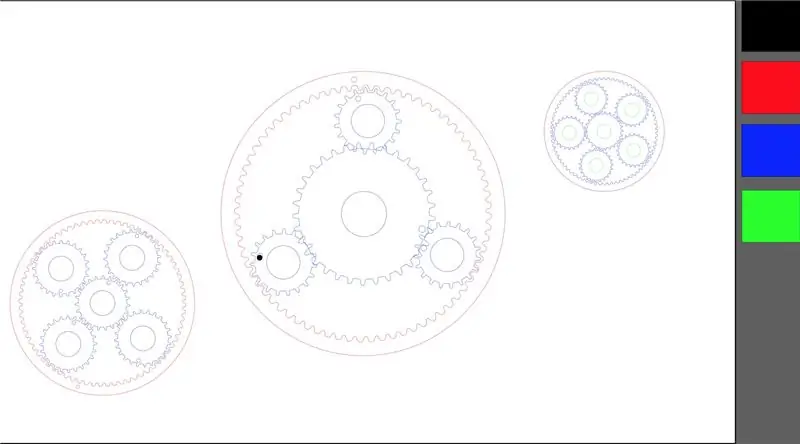

Eksporter din fil som.eps eller.ai.
Gå til indstillinger og sørg for, at du arbejder i RGB -tilstand, IKKE CMYK.
Du kan ændre dette ved at gå til:
Vælg Fil -> Dokumentfarvetilstand -> RGB
Alle afskårne linjer skal angives ved hjælp af rødblå og grønne linjer med en slagvægt på.01pt
Laseren vil fortolke farverne som ordnede snitlinjer, der arbejder indefra og ud.
Startende med rød (RGB: 255, 0, 0) efterfulgt af blå (RGB 0, 0, 255) og til sidst grøn (RGB 0, 255, 0).
Alle indvendige snit skal skæres først og derfor være røde, med yderligere nedskæringer være blå, og de sidste udvendige snit er grønne. Sørg for, at alle dine gear passer sammen, og at der ikke er krydsende linjer, før du går i gang med at udskrive.
Hvis dine gear ser ud som om de ikke er formateret korrekt, kan du gå tilbage til geargeneratorsiden og revurdere dine beregninger.
Gem som.ai -filer, og overfør til Bosslaser -programmet.
Dette program giver dig også mulighed for at manipulere din fil. Du kan bruge dette program til at sende din fil direkte til laserskæreren.
Trin 7: Thingiverse & 3D -udskrivning
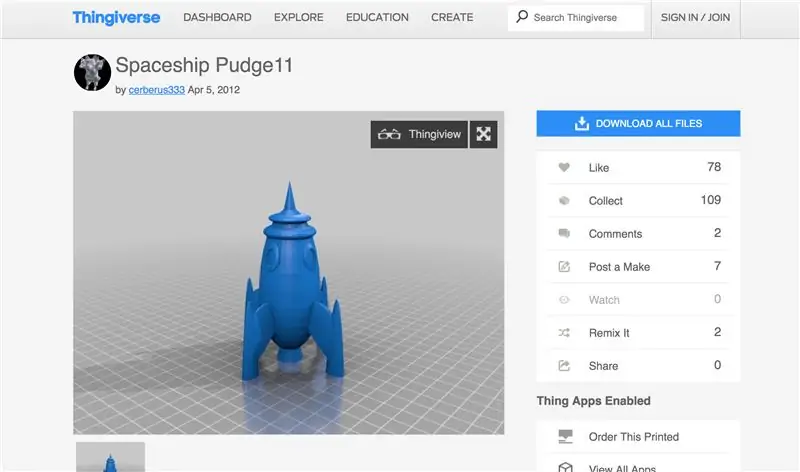



Som nævnt i hovedoversigten for dette projekt kan du når som helst udskrive dine 3D -rumskibe! Kom med dit eget design ved at bruge ThinkerCAD, OpenSCADFusion360 eller Rhino, eller gå til Thingiverse og find et kreativt fælles projekt at udskrive! Måske kan du endda ændre nogle af filerne, så de passer til din unikke designudfordring! Disse rumskibe blev trykt på en Taz Lulzbot 6 med PLA Village Plastics ved den højeste hastighed (tog mindre end 2 timer for 7 rumskibe).
Trin 8: LED -kredsløb til Reed Switch

En sivkontakt er en elektromagnetisk switch, der tændes af en magnet, der bringes i dens nærhed.
Dette kredsløb indeholder en reed -switch, LED og 3 V strømforsyning fra 2 AA -batterier.
Dette projekt danner grundlaget for, hvordan reed switches fungerer.
Fra skematikken herunder kan du se, hvor LED og switch er placeret.
Batteripakken har 2 ledninger sort og rød. Sort ledning jordes, og rød ledning er strøm.
Den røde ledning vil blive loddet til hver ende af rørkontakten.
Reedkontakten bliver loddet til langsiden + af LED'en. LED - kortsiden bliver loddet til jordforbindelse af den sorte ledning, der fører til batteripakken.
Trin 9: Indarbejde kredsløb i kortet

Det er vigtigt, at du måler den afstand, magneten skal have for at placere din switch. Uden test kan du bore et hul, der er for langt fra din magnet, og så fungerer kontakten ikke korrekt. Styrken på din magnet vil betyde, at der kan være et større eller kortere mellemrum mellem Reed Switch og magneten. Vi målte dette og borede derefter et hul til LED'en og en åbning til kontakten i vores birkebræt.
Trin 10: God fornøjelse




Du har gjort meget hårdt arbejde på dette tidspunkt. Det er tid til at blive kreativ!
Brug akryl (Molotow) spraymaling for at opnå en kosmoseffekt på både akryl og træ. Brug den farve, der passer til dit projekt. Sørg for at bære et beskyttende (ideelt organisk dampmaske eller en maske), brug handsker for at beskytte dine hænder og arbejd ALTID i et godt ventileret område (aldrig indeni!).
Lad gearene tørre i cirka 24 timer, før du lægger dem på tavlen for at undgå at ridse malingen.
Du kan også spraymale dine små rumskibe!
Trin 11: Liste over materialer og andre ressourcer

Her er en omfattende materialeliste og yderligere nyttige referencer:
Reed Switch
470Ω modstand
1 LED hvid
Magnet Adobe
Illustrator CC -app til oprettelse af vektorfiler til laserskæring
Bosslaser -program til opsætning af filen til laserskæremaskinen.
Mellemstor sandpapir.
1/8 Baltic Birch krydsfiner 48 inches lang x 27 inches høj x 2
1/8 klar akryl 48 tommer lang x 27 tommer høj x 1
Akryl spraymaling i forskellige farver
Åndedrætsværn med organisk patron
Handsker
Akku -boremaskine (med forskellige bor)
Trælim
Instant Lim (til rumskibe)
Cura-for Lulzbot
Taz Lulzbot 6
PLA Village Plastics Filament
Nyttige referencer:
geargenerator.com/#200, 200, 100, 6, 1, 0, 0, 4, 1, 8, 2, 4, 27, -90, 0, 0, 16, 4, 4, 27, -60, 1, 1, 12, 1, 12, 20, -60, 2, 0, 60, 5, 12, 20, 0, 0, 0, 2, -563https://woodgears.ca/gear_cutting/template.html
demonstrations.wolfram.com/NoncircularPlan…
helpx.adobe.com/ca/illustrator/using/svg.h…
Anbefalede:
Retro Arcade - (fuld størrelse drevet af Raspberry Pi): 8 trin

Retro Arcade - (Fuld størrelse drevet af Raspberry Pi): Først ville jeg takke dig for at have kigget på byggeguiden til dette Retro Arcade -system. Jeg tager en ældre arkadeboks og placerer den i et selvstændigt skab med en 24-tommer widescreen-skærm. Målinger på denne vejledning er grove at give dig
Mobil fuld opladning: 20 trin

Mobile Full Charge Autooff: Mobiltelefonens opladningsafbrydelse sker automatisk, når den er fuldt opladet. Du skal ikke bekymre dig om batteriets levetid, selvom du havde forladt det natten over. Mobiltelefoner drives af batterierne. Selvom batterier er praktiske at bruge, kræver det også nogle forholdsregler for deres brug. En ma
Fuld Python Web Interface Kit til PhidgetSBC3: 6 trin

Fuld Python Web Interface Kit til PhidgetSBC3: PhidgetSBC3 -kortet er en fuldt funktionel Single Board -computer, der kører Debain Linux. Det ligner hindbær Pi, men har 8 analoge sensorindgange og 8 digitale indgange og 8 digitale udgange. Det leveres med en webserver og webapplikation til at
Installer fuld Windows 10 på en Raspberry Pi!: 5 trin

Installer fuld Windows 10 på en Raspberry Pi !: Raspberry Pi er et godt bord til at gøre mange ting. Der er mange instruktører om ting som IOT, hjemmeautomatisering osv. I denne instruktør vil jeg vise dig, hvordan du kan køre fuldt Windows -skrivebord på din Raspberry PI 3B
Hvad er der inde i en servo og hvordan man bruger den med Arduino Fuld vejledning: 6 trin

Hvad er der inde i en servo og hvordan man bruger den med Arduino Fuld vejledning: Lad os i denne vejledning undersøge, hvad der er en servowatch denne video -tutorial
